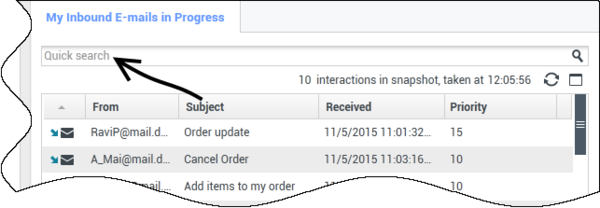Spis treści
Kontenery robocze
[Zmodyfikowano: 8.5.110.13]
Kontener roboczy przypomina osobistą kolejkę, w które można zapisywać wiadomości e-mail i inne interakcje (pozycje robocze) w celu późniejszej obsługi. Jednak w przeciwieństwie do kolejek, dostęp do interakcji zapisanych w kontenerze roboczym można uzyskać w dowolnej kolejności. Ponadto interakcje można przypisywać do agentów, grup agentów lub grup miejsc. Elementy zapisane w kontenerze roboczym należą do właściciela kontenera.
Interakcje są umieszczane w kontenerach na różne sposoby: przez strategie trasy, przez zapisanie interakcji w toku (interakcje, które nie są oznaczone jako gotowe) lub przez lidera zespołu (opiekuna), który ręcznie przenosi interakcje.
Aby otworzyć widok kontenerów roboczych w oknie głównym, kliknij przycisk Uzyskaj dostęp do widoków wspierających programu Workspace i użyj ich (![]() ) w celu wyświetlenia menu Widoki wspierające, a następnie wybierz jeden z następujących widoków kontenerów roboczych:
) w celu wyświetlenia menu Widoki wspierające, a następnie wybierz jeden z następujących widoków kontenerów roboczych:
- Moje kontenery robocze
- Moje zespołowe kontenery robocze
- Moje kolejki interakcji
Lista dostępnych kontenerów roboczych jest zależna od konfiguracji systemu.
Widok kontenerów roboczych składa się z trzech obszarów:
- Eksplorator kontenerów roboczych — umożliwia wybranie folderów kontenerów roboczych spośród osobistych lub współdzielonych kontenerów roboczych. Agenci skonfigurowani jako liderzy zespołu mogą zmieniać widoki eksploratora na następujące:
- Moje kontenery robocze — dla wszystkich agentów, widok osobistych kontenerów roboczych.
- Moje zespołowe kontenery robocze — dla liderów zespołów, widok wszystkich kontenerów roboczych należących do agentów, których nadzorujesz.
- Moje kolejki interakcji — dla liderów zespołów, filtrowany widok wszystkich kolejek i kontenerów roboczych.
- Widok kontenerów roboczych — wyświetla wszystkie interakcje zapisane w wybranych kontenerach roboczych; obejmuje to informacje o statusie interakcji. Możliwe jest sortowanie, wyszukiwanie i wykonywanie działań dotyczących interakcji.
- Informacje o interakcji kontenera roboczego — umożliwiają wyświetlenie kart Szczegóły, Notatki i Dane sprawy dla wybranej interakcji.
Eksplorator kontenerów roboczych
Eksplorator kontenerów roboczych umożliwia wyświetlenie listy osobistych i współdzielonych kontenerów roboczych, a także przejście do określonego kontenera roboczego w celu wyświetlenia jego zawartości w widoku kontenera roboczego.
Wybierz widok kontenera roboczego, klikając jeden z przycisków widoku kontenera roboczego u dołu widoku Eksplorator kontenerów roboczych:
- Moje kontenery robocze — dla wszystkich agentów, widok osobistych kontenerów roboczych.
- Moje zespołowe kontenery robocze — dla liderów zespołów, widok wszystkich kontenerów roboczych należących do agentów, których nadzorujesz.
- Moje kolejki interakcji — dla liderów zespołów, filtrowany widok wszystkich kolejek i kontenerów roboczych.
Aby wyświetlić kontener roboczy, kliknij go w Eksploratorze kontenerów roboczych.
Liczba zapisanych wiadomości e-mail i/lub pozycji roboczych w każdym kontenerze roboczym jest przedstawiana w nawiasach obok nazwy folderu kontenera roboczego.
Aby przejść bezpośrednio do określonego kontenera roboczego w oknie głównym, kliknij przycisk Uzyskaj dostęp do widoków wspierających programu Workspace i użyj ich (![]() ) w celu wyświetlenia menu Widoki wspierające, a następnie wybierz jeden z następujących widoków kontenerów roboczych:
) w celu wyświetlenia menu Widoki wspierające, a następnie wybierz jeden z następujących widoków kontenerów roboczych:
- Moje kontenery robocze
- Moje zespołowe kontenery robocze
- Moje kolejki interakcji
Lista dostępnych kontenerów roboczych jest zależna od konfiguracji systemu.
Poniżej przedstawiono niektóre kontenery robocze, które mogą być skonfigurowane w obszarze Moje kontenery robocze:
- W toku — zawiera przychodzące wiadomości e-mail lub inne pozycje robocze, które nie zostały przetworzone.
- Wersja robocza — zawiera wychodzące wiadomości e-mail (odpowiedzi), które zostały zapisane jako wersja robocza.
- Niestandardowe — administrator może skonfigurować wyświetlanie dodatkowych kontenerów roboczych.
Moje zespołowe kontenery robocze
W przypadku liderów zespołów ten widok w Eksplorerze kontenerów roboczych zawiera listę wszystkich agentów, którzy są nadzorowani przez lidera. Aby wyświetlić kontenery robocze dla nadzorowanych agentów, kliknij imię i nazwisko agenta na liście, a następnie kliknij kontener roboczy w celu jego otwarcia.
Moje kolejki interakcji
W przypadku liderów zespołów ten widok w Eksplorerze kontenerów roboczych zawiera listę filtrów zdefiniowanych przez administratora systemu. Kliknij filtr lub kolejkę, aby wyświetlić zawartość w widoku kontenera roboczego.
Filtry interakcji umożliwiają przeszukanie bazy danych interakcji w celu znalezienia interakcji spełniających określone kryteria, takie jak czas w kolejce, data odebrania, stan interakcji itd. Wyniki filtrów stanowią "migawki" stanu interakcji w bazie danych w momencie wykonania zapytania. Widoki migawek nie są aktualizowane automatycznie. Aby wyświetlić najnowsze zmiany w bazie danych, należy kliknąć opcję Odśwież (![]() ).
).
Widok kontenera roboczego
[Zmodyfikowano: 8.5.110.13]
Widok kontenera roboczego umożliwia wyświetlanie, sortowanie, wyszukiwanie i wykonywanie działań dotyczących wybranych interakcji.
Informacje o wybranej interakcji są wyświetlane na kartach u dołu widoku Kontenery robocze.
Aby otworzyć interakcję, kliknij ją dwukrotnie.
Dla wybranych interakcji w kontenerach roboczych można wykonać następujące funkcje przy użyciu paska narzędzi Działania kontenera roboczego:
- Odpowiedz (
 ) — otwiera odpowiedź na interakcję w oknie wychodzącej interakcji e-mail.
) — otwiera odpowiedź na interakcję w oknie wychodzącej interakcji e-mail. - Odpowiedz wszystkim (
 ) — otwiera odpowiedź na interakcję w oknie wychodzącej interakcji e-mail i adresuje wiadomość e-mail do nadawcy i wszystkich innych odbiorców oryginalnej wiadomości e-mail.
) — otwiera odpowiedź na interakcję w oknie wychodzącej interakcji e-mail i adresuje wiadomość e-mail do nadawcy i wszystkich innych odbiorców oryginalnej wiadomości e-mail. - Otwórz (
 ) — powoduje otwarcie wybranej interakcji e-mail w oknie przychodzącej lub wychodzącej interakcji e-mail. Powoduje otwarcie wybranej pozycji roboczej w oknie Interakcja pozycji roboczej.
) — powoduje otwarcie wybranej interakcji e-mail w oknie przychodzącej lub wychodzącej interakcji e-mail. Powoduje otwarcie wybranej pozycji roboczej w oknie Interakcja pozycji roboczej. - Oznacz jako gotowe (
 ) — powoduje zakończenie tworzenia wiadomości e-mail i zamknięcie okna integracji; istniejąca konfiguracja może wymagać określenia kodu dyspozycji przed kliknięciem przycisku Oznacz jako gotowe; w takim przypadku interakcja zostaje otwarta, aby umożliwić ustawienie kodu dyspozycji przed kliknięciem przycisku Oznacz jako gotowe.
) — powoduje zakończenie tworzenia wiadomości e-mail i zamknięcie okna integracji; istniejąca konfiguracja może wymagać określenia kodu dyspozycji przed kliknięciem przycisku Oznacz jako gotowe; w takim przypadku interakcja zostaje otwarta, aby umożliwić ustawienie kodu dyspozycji przed kliknięciem przycisku Oznacz jako gotowe. - Usuń (
 ) — powoduje usunięcie adresu e-mail z bazy danych kontaktów, jeśli masz odpowiednie uprawnienia.
) — powoduje usunięcie adresu e-mail z bazy danych kontaktów, jeśli masz odpowiednie uprawnienia. - Przenieś do kolejki (
 ) — (jeśli masz odpowiednie uprawnienia) otwiera program Team Communicator, aby umożliwić wybranie kolejki w celu przeniesienia wybranych interakcji. Wprowadź nazwę kolejki w polu wyszukiwania programu Team Communicator, a następnie wybierz opcję Przenieś do kolejki z menu działań pozycji kolejki.
) — (jeśli masz odpowiednie uprawnienia) otwiera program Team Communicator, aby umożliwić wybranie kolejki w celu przeniesienia wybranych interakcji. Wprowadź nazwę kolejki w polu wyszukiwania programu Team Communicator, a następnie wybierz opcję Przenieś do kolejki z menu działań pozycji kolejki. - Przenieś do kontenera roboczego (
 ) — (jeśli masz odpowiednie uprawnienia) otwiera program Team Communicator, aby umożliwić znalezienie agenta lub grupy agentów w celu przeniesienia wybranych interakcji.
) — (jeśli masz odpowiednie uprawnienia) otwiera program Team Communicator, aby umożliwić znalezienie agenta lub grupy agentów w celu przeniesienia wybranych interakcji. - Edytuj informacje o sprawie (
 ) — (jeśli masz odpowiednie uprawnienia) otwiera okno Edytuj informacje o sprawie, które umożliwia edycję zawartości karty Dane sprawy dla wybranych interakcji.
) — (jeśli masz odpowiednie uprawnienia) otwiera okno Edytuj informacje o sprawie, które umożliwia edycję zawartości karty Dane sprawy dla wybranych interakcji. - Drukuj (
 ) — (jeśli masz odpowiednie uprawnienia) otwiera okno Podgląd wydruku umożliwiające wydrukowanie wybranej interakcji. [Dodano: 8.5.101.14]
) — (jeśli masz odpowiednie uprawnienia) otwiera okno Podgląd wydruku umożliwiające wydrukowanie wybranej interakcji. [Dodano: 8.5.101.14] - Odśwież (
 ) — (jeśli nie skonfigurowano automatycznego aktualizowania kontenera roboczego) odświeża listę interakcji w kontenerze roboczym. [Dodano: 8.5.110.13]
) — (jeśli nie skonfigurowano automatycznego aktualizowania kontenera roboczego) odświeża listę interakcji w kontenerze roboczym. [Dodano: 8.5.110.13]
Widok kontenera roboczego to tabela z listą wszystkich interakcji zapisanych w aktualnie wybranym kontenerze roboczym. Cztery kolumny przedstawiają podstawowe informacje o interakcjach i ich statusie. Możesz zmienić porządek sortowania kolumn tabeli, klikając nagłówki kolumn. Drugie kliknięcie nagłówka aktywnej kolumny powoduje odwrócenie porządku sortowania. Nieobsłużone interakcje są wyświetlane przy użyciu pogrubionego tekstu.
Widok kontenera roboczego zawiera kolumny z możliwością sortowania dla interakcji e-mail —, na przykład:
- Ikona — wyświetla typ interakcji i status.
- Od — wyświetla imię i nazwisko nadawcy.
- Temat — wyświetla temat interakcji.
- Odebrano — wyświetla datę i godzinę odebrania interakcji po raz ostatni.
Administrator konfiguruje ten widok i określa dostępne kolumny.
Aby wyświetlić lub ukryć kolumny, kliknij prawym przyciskiem myszy w obszarze listy w celu otwarcia menu kontekstowego kolumny, a następnie wybierz kolumny do wyświetlenia lub ukrycia.
Inne metody komunikacji zapisane w kontenerze roboczym, takie jak pozycje robocze, mogą mieć inne skonfigurowane kolumny. Kolumny wyświetlane dla kolejek interakcji są konfigurowane przez administratora. Aby uzyskać informacje o innych kolumnach, skontaktuj się z administratorem.
Wyszukiwanie w kontenerach roboczych i kolejkach interakcji
[Dodano: 8.5.110.13]
Administrator może włączyć funkcje wyszukiwania/filtrowania w niektórych lub wszystkich kontenerach roboczych i kolejkach interakcji. Te funkcje umożliwiają wprowadzenie wartości wyszukiwania/filtrowania w polu Szybkie szukanie w celu ograniczenia zawartości listy elementów w kontenerze roboczym lub kolejce interakcji i wyświetlenia jedynie tych, które zawierają podaną wartość.
Od administratora zależy również zestaw kolumn (lub właściwości interakcji), które mogą być używane w celu ograniczenia wyświetlania. Na przykład administrator może skonfigurować dla interakcji atrybut Priorytet, umożliwiając wyszukiwanie interakcji mających ustawiony określony priorytet. Jeśli masz włączoną funkcję wyszukiwania, zapytaj przełożonego o dostępne do użycia wartości.
Wprowadź wartość wyszukiwania/filtrowania i naciśnij klawisz Enter lub kliknij ikonę lupy w celu znalezienia wszystkich interakcji zawierających podaną wartość.
Informacje o interakcji kontenera roboczego
Szczegóły, notatki i dane sprawy dotyczące wybranej interakcji są wyświetlane na kartach informacji o interakcji. Może być konieczne wyświetlenie kart informacji o interakcji. Aby to zrobić, kliknij przycisk Pokaż/ukryj panel szczegółów (![]() ).
).
Obszar informacji o interakcji zawiera następujące karty:
- Szczegóły — informacje specyficzne dla interakcji, w tym wartości Do i Od, załączniki i treść interakcji
- Notatki — treść notatek zapisanych w obszarze Historia kontaktu
- Dane sprawy — dane sprawy zapisane w obszarze Historia kontaktu
Szczegóły
Karta Szczegóły zawiera podgląd wybranej interakcji, łącza do załączników i następujące informacje dotyczące interakcji e-mail:
- Temat
- Data i godzina wysłania interakcji
- Adres e-mail Do (odbiorca)
- Adres e-mail Od (nadawca)
- Niestandardowe pola skonfigurowane przez administratora
W przypadku interakcji pozycji roboczych, takich jak faksy, karta Szczegóły zawiera następujące informacje:
- Typ metody komunikacji
- Typ interakcji
- Podtyp interakcji
Zasoby pokrewne
Dokument Workspace Desktop Edition — podręcznik użytkownika (dostępny tylko w języku angielskim) zawiera informacje dotyczące korzystania z wszystkich funkcji programu Workspace. Następujące tematy mogą się okazać przydatne:
- Using Workbins (Korzystanie z kontenerów roboczych)
- Handle An Email Interaction (Obsługa interakcji e-mail)
- Handle A Workitem Interaction (Obsługa interakcji pozycji roboczej)
Tematy pokrewne